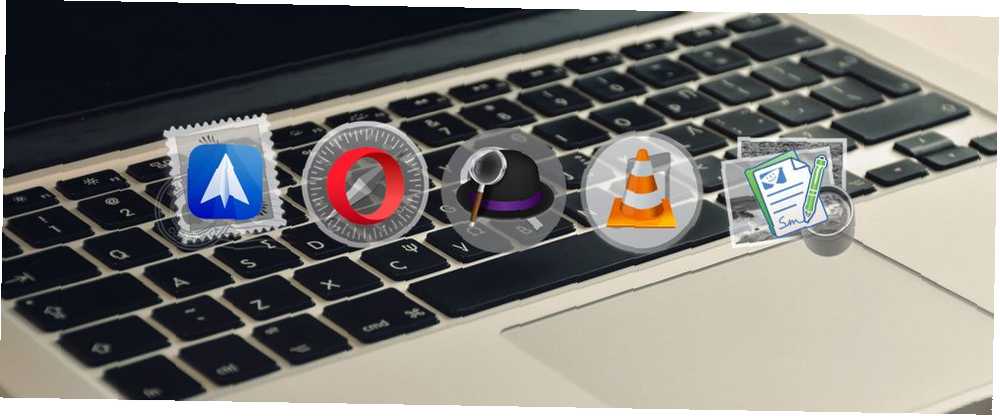
Peter Holmes
0
2461
534
Postoje točne aplikacije drugih proizvođača s boljim značajkama od osnova koje se isporučuju s vašim Macom. To ne znači da biste trebali izaći i zamijeniti aplikaciju ako radi za vas.
Ako ste frustrirani zbog nedostajućih značajki, imamo nekoliko alternativa koje biste možda željeli isprobati. Ni malo novosti nikad ne škodi.
Imamo i opsežan popis svih najboljih Mac aplikacija, kao i Najbolje Mac aplikacije za instalaciju na MacBook ili iMac. Najbolje Mac aplikacije za instalaciju na MacBook ili iMac Tražite li najbolje aplikacije za MacBook ili iMac? Evo našeg opsežnog popisa najboljih aplikacija za macOS. .
Pod lupom: Alfred (Besplatno)
Spotlight je sjajan. Omogućuje vam upotrebu tipkovnog prečaca (Command + razmak) za pretraživanje vašeg Maca, weba ili jednostavnih izračuna. Jednom kada se s njom igrate, možete uštedjeti vrijeme na mnogim bitnim zadacima.
Međutim, još uvijek je prilično ograničen. Da biste istinski proširili svoje vidike, morate ga odmah zamijeniti.
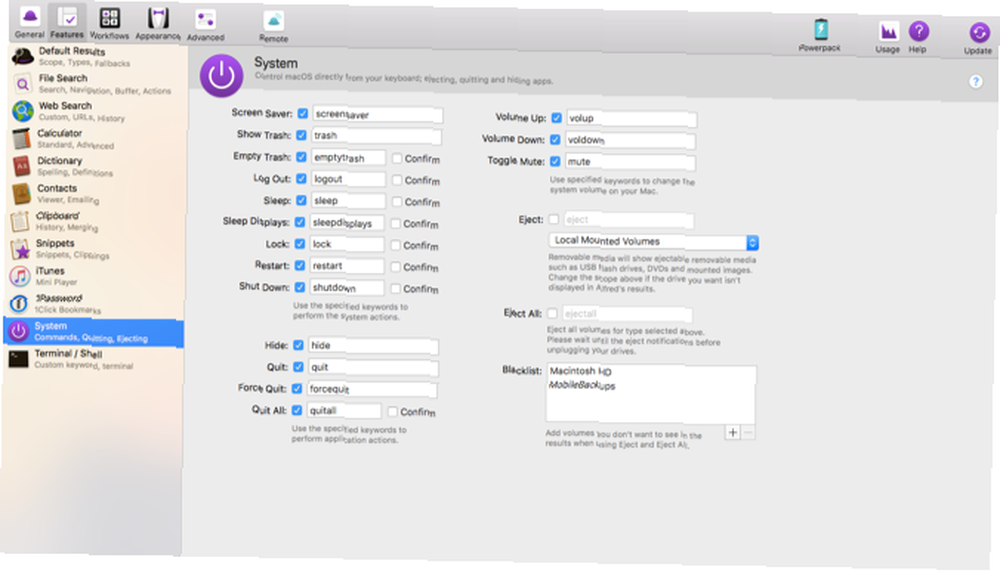
Tu dolazi Alfred. Osnovni oblik Alfreda ima više mogućnosti pretraživanja nego Spotlight. Također vam daje ključne riječi za izvršavanje radnji sustava kao što su isključivanje i resetiranje. Aplikacija svijetli nakon što instalirate dodatak Powerpack. Da biste preuzeli Powerpack, trebate platiti 19 € (~ 23 USD) za dodatno preuzimanje.
Jednom instaliran omogućava vam integriranje 1Password-a, pozivanje iTunes mini playera, upravljanje datotekama i pokretanje naredbi Terminala. Powerpack također Alfreda čini proširivim. Radni tokovi omogućuju vam stvaranje ili instaliranje prilagođenih tijekova rada. Postavljate ključnu riječ i aktivirane radnje.
Provjerite neke od naših najdražih Alfredovih tijekova rada 10 Više Alfredovih tijekova rada za slanje tweeta, postavljanje podsjetnika i još 10 dodatnih Alfredovih tokova posla za slanje tweeta, postavljanje podsjetnika i još više Ako ste korisnik Power PC-a, pokretač aplikacija Alfred moćan je način za dobivanje stvari koje se obavljaju radnim tijekovima za uštedu klika i nekoliko brzih pritisaka na tipku. .
Terminal: iTerm (Donationware)
Terminal.app je vjerojatno najmoćnija aplikacija na vašem Macu. Ove 6 fenomenalnih naredbi terminala pojačaće vaš MacBook. Ove 6 narednih naredbi terminala pojačaće vaš MacBook. Možete toliko puno strpati u grafičko korisničko sučelje prije nego što postane zatrpan, pa bi trebao doći kao nije veliko iznenađenje što pomoću Mac Terminala možete napraviti neke stvarno cool stvari. , Postoji mnogo alata za sustav koji možete kopati i koristiti, a većina njih ima analogni priključak na terminalu. Savladavanje ovog alata može vas učiniti učinkovitijima. Da ne spominjemo kako ste upoznali niže razine vašeg sustava.
Iako je Terminal moćna aplikacija, nedostaju neke korisne značajke.
To je mjesto gdje dolazi iTerm. ITerm vam omogućuje snažniji terminal Prilagodite svoj Mac naredbeni redak pomoću ovih opcija terminala Prilagodite svoj Mac naredbeni redak ovim alternativama terminala Jedan od najboljih načina da macOS učinite vlastitim je prilagođavanje naredbenog retka putem alternativnih aplikacija ili jednostavnim izbacivanjem aplikacije Terminal. , Najjednostavnija njegova prednost je što sjednice možete položiti u jednom prozoru. Iako i dalje možete raditi na karticama poput zadane aplikacije Terminal. iTerm ima više od samo vizualnog podešavanja.
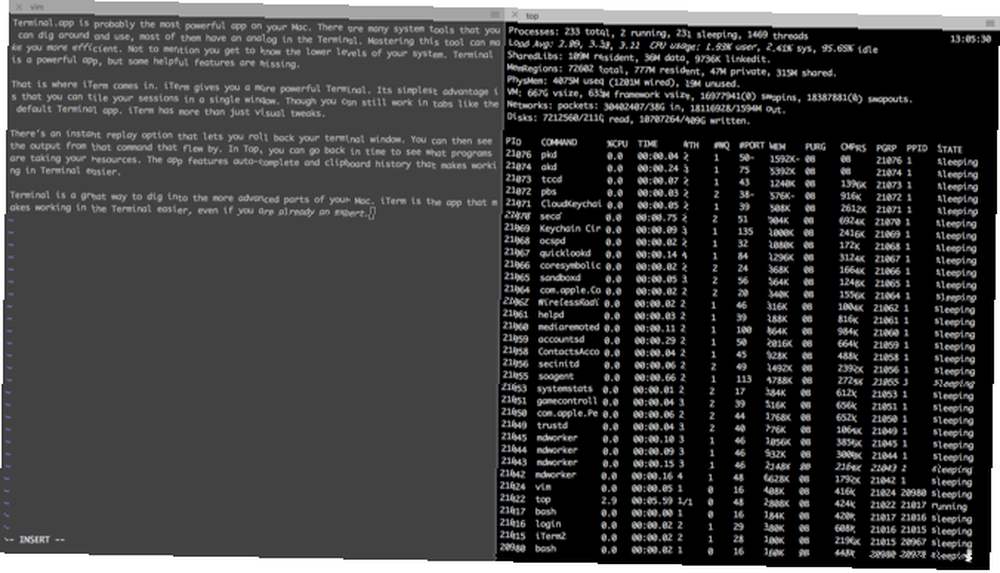
Postoji mogućnost trenutne ponovne reprodukcije koja vam omogućuje da vratite svoj prozor terminala. Tada možete vidjeti izlaz iz one naredbe kojom je letio. Na Vrhu se možete vratiti u prošlost da vidite koji programi uzimaju vaše resurse. Aplikacija sadrži povijest automatskog dovršavanja i međuspremnika koji olakšava rad u Terminalu.
Terminal je izvrstan način za kopanje u naprednijim dijelovima vašeg Mac 4 Cool stvari koje možete učiniti s Mac Terminal 4 cool stvari koje možete učiniti s Mac Terminal Terminal je Mac OS X analogni Windows naredbeni redak, ili CMD. Kao što vjerojatno već znate, to je alat koji vam omogućuje kontrolu vašeg računala pomoću tekstualnih naredbi, za razliku od toga…. iTerm je aplikacija koja olakšava rad u Terminalu, čak i ako ste već stručnjak.
Monitor aktivnosti: iStat izbornici (18 USD)
Activity Monitor je zgodna aplikacija da biste vidjeli što troši resurse na Mac Macnifying OS X: Učenje za korištenje Monitor Monitor na Mac Macnifying OS X: Učenje za korištenje Monitor Monitor na Macu. To je korisno, ali nije laka aplikacija da samo pazite dok radite. Ako tražite neprestano pojavljivanje upotrebe resursa Nadgledajte vitalne znakove vašeg Maca pomoću ovih monitora sustava treće strane Nadgledajte vitalne znakove vašeg Maca pomoću ovih monitora sustava trećih strana Koliko je korisno kao što je Appleov Monitor Monitor, mnogo je više aplikacija za praćenje koje je napravio treći - partneri programerima koji mogu biti od koristi zahtjevnom korisniku Maca. , isprobajte iStat izbornike.

Možete odabrati i koje mjerne podatke o izvedbi želite vidjeti u svom izborniku. Dostupni su mali grafikoni koji prikazuju CPU, RAM, mrežni promet, temperaturu i bateriju. Svaka stranica sadrži veze na ugrađene Apple-ove sistemske alate za više informacija.
Najbolje od svega možete vratiti preostali zaslon vaše baterije koji je Apple uklonio s macOS-a.
iStat izbornici mogu zauzeti dobar dio nekretnina na malom zaslonu. Postoji mogućnost stvaranja kombiniranog izbornika. Dobijate padajući izbornik sa svim detaljima, ali bez gužve u menubaru. Uništava mogućnost ležernog gledanja vašeg sustava, ali još je jedan klik. Nije bitna zamjena, ali je lijepa praktičnost.
TextEdit kao obični uređivač teksta: BBEdit (50 USD)
TextEdit je moćan i služi za dvije svrhe na Macu. Prvi je kao obični uređivač teksta. Aplikacija za stvaranje osnovnih tekstualnih dokumenata za brze i prljave skripte ili HTML koda. Međutim, nema isticanje sintakse, niti napredno rukovanje datotekama.
Ako želite potpuno opremljeni uređivač teksta koji će se najbolji uređivači teksta teksta koristiti u 2018. godini? Najbolji uređivači teksta teksta koji koristite za 2018. Trebate novi uređivač teksta za svoj Mac? Ovdje su najbolji besplatni i plaćeni macOS uređivači teksta za običan tekst, kodiranje i sve između toga. , možete dobiti BBEdit. Njegovi korijeni sežu u dane klasičnih Maca, iako je potpuno moderna aplikacija.
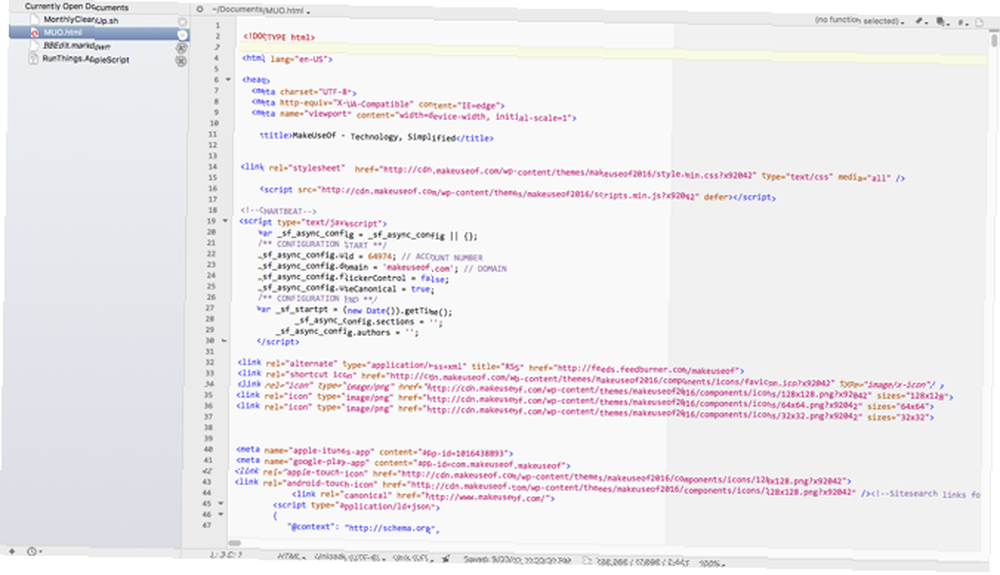
Gornji primjer je HTML dokument, ali BBEdit možete koristiti za bilo koji dokument s običnim tekstom. Ima lijevi stupac koji vam omogućuje otvaranje dokumenata ili čitavih direktorija. Ova značajka olakšava organizaciju rada na projektima.
Imate različite opcije označavanja sintakse, uključujući Markdown, JavaScript, AppleScript i Bash. Čak se povezuje s uređivačem Applescript-a. Postoji stavka izbornika koja će podići rječnik za izgradnju skripti.
Ove mogućnosti omogućuju snažan uređivač teksta za kodiranje i skriptiranje. BBEdit je plaćena aplikacija; Besplatni je ekvivalent korišten kao Text Wrangler, ali aplikacije su se kombinirale. BBEdit sada gubi neke značajke nakon trideset dana bez dozvole, ali čak je i besplatna verzija izvrstan uređivač teksta.
Za još jednu snažnu besplatnu opciju, zašto ne provjeriti Microsoftov Visual Studio Code? Visual Studio Code je savršen uređivač teksta i skripti za Mac Visual Studio Code je savršen uređivač teksta i skriptiranja za Mac Microsoft uređivač teksta podržava bezbroj jezika, a vi ne čak je potrebno uspoređivati s Xcodeom jer oni služe različitim potrebama. .
TextEdit kao stvoritelj dokumenta: Ulysses (40 USD godišnje)
TextEdit je dobar za samo običan uređivač teksta teksta. To je obrađivač teksta golih kostiju. Ovaj način rada omogućuje vam stvaranje osnovnih tekstualnih datoteka s bogatim oblikovanjem i izgledima. Ta je upotreba savršena za minimalan radni prostor, ali rukuje samo pojedinačnim datotekama.
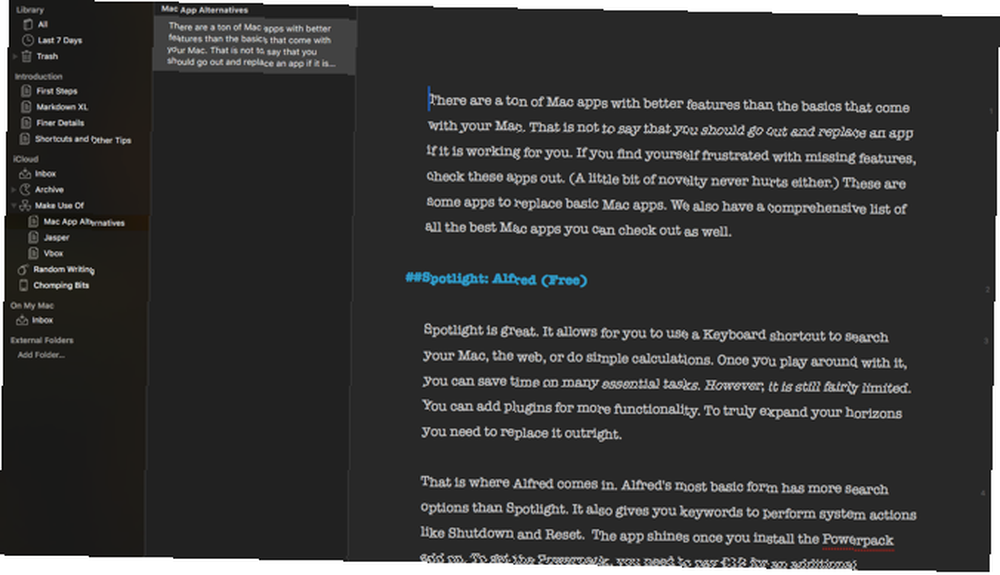
Eto gdje dolazi Ulysses Je li vrijeme za iskopati stranice i Word za Ulysses? Je li vrijeme za iskapanje stranica i riječi za Ulysses? U 2016. godini nije svima potreban program za obradu teksta s punom uslugom, zbog čega postoji softver poput Ulysses. , Ulysses je složeniji od TextEdita. Međutim, njegovo sučelje je i dalje ukorijenjeno u jednostavnosti. Umjesto da svoj projekt organizira u Finderu, Ulysses vaše datoteke organizira interno. Možete kombinirati njegovu internu iCloud biblioteku s vanjskim mapama na Mac računalu. Tada imate sve svoje tekstualne datoteke na jednom mjestu.
Minimalizam Ulyssa-a dolazi od korištenja Markdown-a za uređivanje. Ovo sučelje čini jednostavnim. Međutim, ako je sintaksa malo zastrašujuća, možete upotrijebiti izbornik za umetanje Markdown-a koji vam treba. Postoje i osnovni prečaci na tipkovnici poput Naredba + B da bi tekst bio podebljan.
Možete izvesti dokumente u različitim formatima, uključujući PDF i DOCX. Postoji nekoliko značajki koje treba istražiti, ali nijedno nije dovoljno složeno da bi ometalo vaše pisanje. Pogledajte naš opsežni vodič za Ulysses Ulysses III: čisti stilski uređivač teksta za pisanje i upravljanje dokumentima Ulysses III: čisti stilski uređivač teksta za pisanje i upravljanje dokumentima. Kada je u pitanju pisanje na Mac računalu, više niste ograničeni na Microsoft Word ili Apple Pages. Programi poput Ulysses III čine pisanje upravljivijim pružajući samo najvažnije alate koji su vam potrebni. .
Safari: Opera (besplatno)
Puno je sjajnih opcija za zamjenu Safarija 9 Velike alternative preglednika Safari za korisnike Mac 9 Velike alternative preglednika Safari za Mac korisnike Nije činjenica da je Safari loš preglednik ili da ima ograničen skup značajki - možda ćete samo htjeti drugačiji fokus ili velika ažuriranja više od jednom godišnje. , Gotovo svaki web preglednik ima što ponuditi. Safari ima obilje sjajnih značajki, ali je na nekim područjima prilično ograničen. Opera se odlikuje mješavinom proširenja, performansi i ugrađenih značajki Prebacio sam se s Chromea na Opera i nikad se ne vraćam natrag Prebacio sam se s Chromea na Opera i nikad se ne vraćam natrag. Bilo koji preglednik radi. Postoji samo jedan razlog da odaberete jedan preko drugog: to je više u skladu s načinom na koji želite pregledavati web. I vi biste više željeli Opera. .
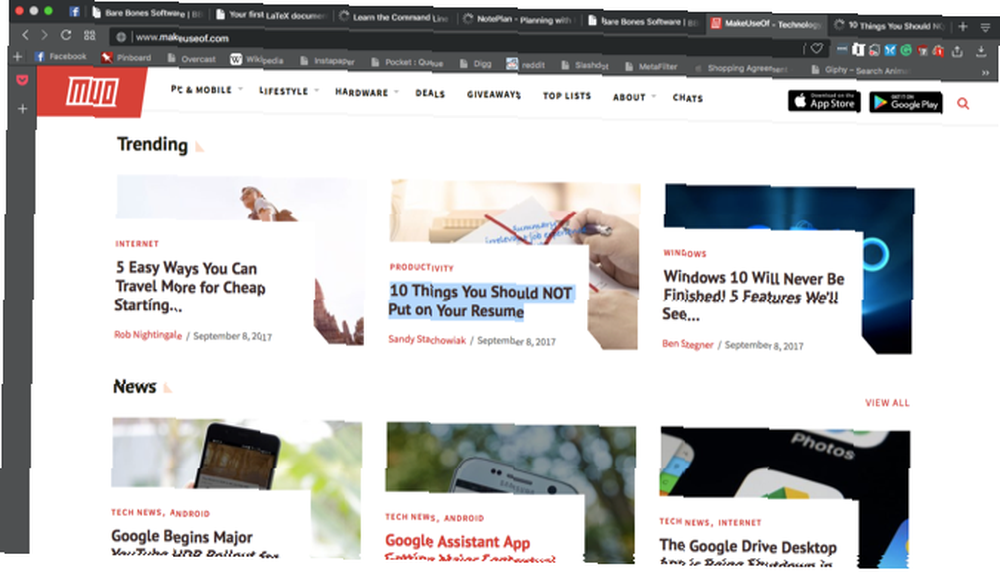
Ako koristite MacBook, Opera ima način štednje baterije koji će vam pomoći da dobijete više vremena na svom prijenosnom računalu. Ako brinete o sigurnosti, Opera ima čak i besplatnu VPN uslugu koju možete koristiti Nabavite besplatan neograničen VPN na Novom pregledniku radne površine Opera Opera Preuzmite besplatan neograničen VPN na novom pregledniku Opera Desktop Opera mnogo radi na privlačenju korisnika, a njegova najnovija značajka je doozy. Opera sada dolazi s neograničenim, besplatnim VPN-om za život! , Ako ste zabrinuti zbog gubitka nekih proširenja, imate mogućnost instaliranja proširenja Chromea Kako instalirati Google Chrome proširenja u preglednik Opera Kako instalirati Google Chrome proširenja u Operater preglednika Opera Opera pravi slučaj da je prebacite na njega. Postoji jedan mali problem: proširenja. Što ako možete instalirati Chromeove ekstenzije u Operu? Jednostavno je, pa evo kratkog vodiča. .
Pošta: iskre (besplatno)
Mail.app, poput Safarija, ima neke prednosti. Njegova pristupačnost za povremene korisnike može ostaviti napajanje korisnika napajanja. Readdle's Spark uravnotežuje potrebe naprednih korisnika dizajniranjem aplikacije koja je još uvijek jednostavna za upotrebu Zašto biste trebali koristiti Spark za upravljanje e-poštom na iPhone i Mac Zašto biste Spark trebali koristiti za upravljanje poštu na iPhoneu i Mac Spark je novo pasmina aplikacija e-pošte, ona koja organizira i daje prednost vašoj pošti (i besplatna je). .

Kao i Mail.app, dobivate aplikaciju za popunjavanje iOS-a koja vam omogućuje upravljanje e-poštom na isti način na obje platforme. Spark ima izvrsnu pametnu značajku sortiranja koja vaše e-poruke razvrstava na vrste u trenutku kada dolaze. Dobivate pametni pretinac pristigle pošte koji sadrži kategorije poput Obavijesti, Bilteni i Osobni. Možete odgoditi ili prikvačiti e-poštu kako biste ih kasnije naknadno pratili.
Spark također ima pametne obavijesti koje vas iskušavaju i upozoravaju samo na e-poštu koju želite vidjeti. Ovo možete kontrolirati na osnovi računa po računu, baš kao i filtriranje Smart Inboxa. Možete slati e-poštu raznim aplikacijama stvarajući popise u Reminders.app ili Todoist. Također možete spremiti svoju e-poštu da napišete uzimanje aplikacija kao što su Bear ili Evernote.
Ovo je moćan klijent e-pošte s pristupačnim pristupima značajkama.
iTunes kao Media Player: VLC (Donationware)
Ako mrzite iTunes, niste sami. Ako se na to oslanjate za sinkronizaciju iOS uređaja, ne možete puno učiniti. Ako želite bolju aplikaciju za rad s vašom glazbenom bibliotekom, tada vam VLC može pomoći. Najbolja stvar kod VLC-a je njegova jednostavnost.

VLC može reproducirati gotovo sve. Ta kompatibilnost dolazi s puno strmijom krivuljom učenja od iTunesa. Međutim, trebali biste moći otvoriti svoju medijsku mapu iTunes i dodati mape pravo u svoju VLC knjižnicu. Spartan je, a uvoz velikih knjižnica mora se obaviti u nekoliko koraka. Možete ga koristiti i za dijeljenje medija na iOS uređajima Ditch iTunes & Use VLC For iPhone i iPad Media Ditch iTunes & Use VLC For iPhone i iPad Media VLC za iOS čini prilično puno što Apple vjerojatno ne bi radije učinio. Također je bolji od iTunesa za medije u pokretu. Evo zašto. .
Jednostavan dizajn VLC-a skriva različite korisne načine za reprodukciju i dijeljenje medija. 6 Više značajki VLC Media Player-a koje morate isprobati 6 Više značajki VLC Media Player-a Morate isprobati VLC je medijski uređaj moćniji nego što možete zamisliti. Koristite li ga u punom potencijalu? Evo nekoliko pokazivača. , Aplikacija može strujati medije na lokalnoj mreži sa samo nekoliko klikova. Čak i sa svim dostupnim opcijama, ima manje snažne nego iTunes. Međutim, to ne znači da je malo teže koristiti.
VLC možda neće zamijeniti iTunes za sve, za, ali to je zgodan medijski uređaj Najbolji 6 besplatnih univerzalnih video playera za Mac Najbolji 6 besplatnih univerzalnih videoplayera za Mac Ima puno videoplayera vani, ali koji je najbolji? Ovdje su naši Mac favoriti. .
Pregled: PDFPen [Više nije dostupno] (75 USD)
Pregled je moćna aplikacija. Možete čitati i kombinirati PDF dokumente, čak ističući i dodajući bilješke. Ipak, ne možete puno uređivati PDF datoteke. Smileov PDFPen omogućuje unos cjelovitih izmjena u PDF datoteke, a ne samo dodavanje vašeg potpisa.
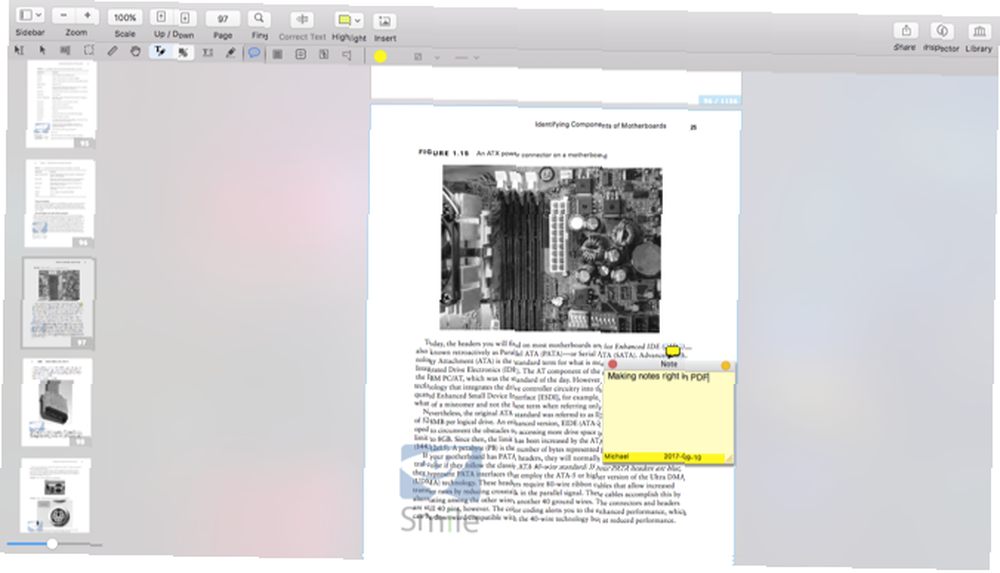
PDFPen je prilično strm od 75 dolara, ali znat ćete ako vam treba. Ako vaš tijek rada uključuje kolatiranje i ispravljanje PDF-ova, PDFPen vam sprečava poteškoće pretvaranja u PDF i iz njega. Možete i jednostavnu redakciju dokumenata.
Ako želite stvoriti obrasce i tablice sa sadržajem, potrebna vam je pro verzija [No Longer Available]. Usporedite značajke svakog ovdje.
Ovo su vaši jedini izbori?
Ako gledate ovaj popis i ne slažete se s opcijama, to je u redu. Ono što Mac zajednicu čini izvrsnim jest to što postoji puno neovisnih programera. Svaka od tih kategorija ima druge aplikacije koje bi mogle biti bolje za vaše potrebe. Ovo su samo samostalne aplikacije.
Ako imate bolju zamjensku aplikaciju, javite nam u komentarima. Koja vam je najdraža Mac aplikacija, koja aplikacija s druge platforme još uvijek mislite da je Macu potrebna pomoć? Javite nam se u komentarima.











